发布时间:2023-10-11 19:47:18
在Pixso思维导图APP中,用户能够非常方便的制作思维道图流程图,有超多模板主题可以选择,还可以随时进行编辑修改,那么在APP中用户要如何添加概要呢?具体的操作方法是什么呢?想必各位小伙伴对于Pixso思维导图在哪里能够添加概要和新加概要操作步骤介绍等内容都有非常多的疑惑,那么接下来就和小编一起去到正文中一探究竟吧!
Pixso思维导图新加概要操作步骤介绍
1.首先,我们需要在打开的Pixso页面中,将【新建白板文件】选项按钮点击进入。
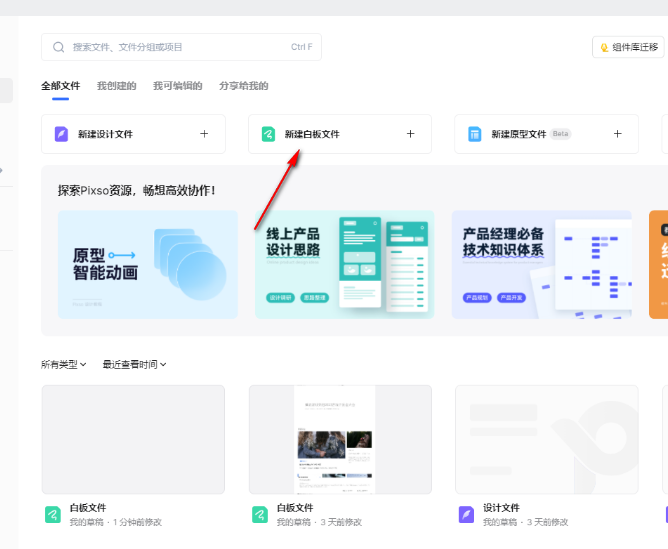
2.进入到页面中之后,在页面的左侧有竖排工具栏,在工具栏中将其中的思维导图图标进行鼠标左键。
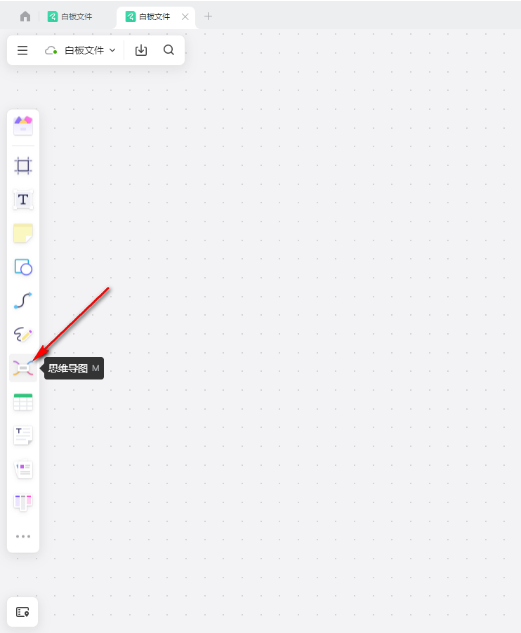
3.随后即可在旁边弹出该思维导图的一些布局结构样式,用鼠标选择其中自己喜欢的一种结构样式即可。
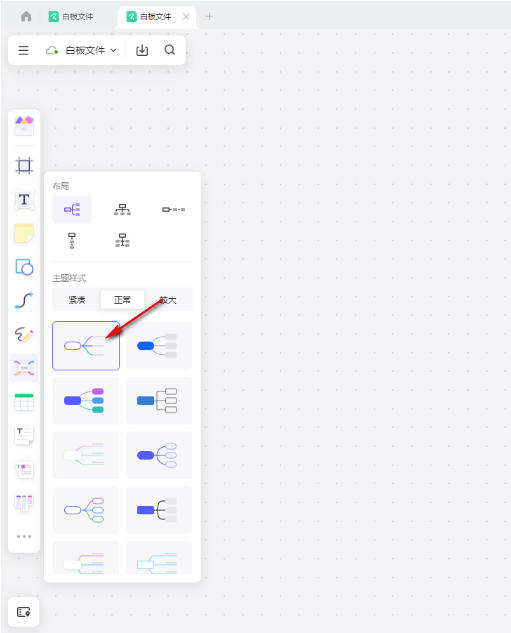
4.然后用鼠标左键点击页面上即可进行分支主题以及子主题的添加,添加分支主题和子主题只需要点击【+】图标进行相应的添加即可,然后选中需要添加概要的主题框,在出现的工具栏中大家【添加概要】图标,或者通过快捷键Ctrl+shift+]添加。
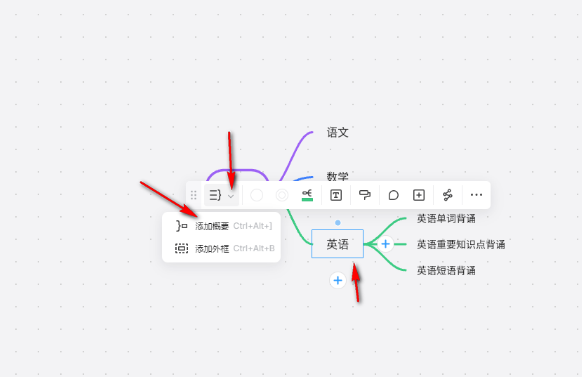
5.添加之后,会有一个概要的编辑框,可以直接在概要的编辑框中输入自己需要总结的内容即可,如图所示。
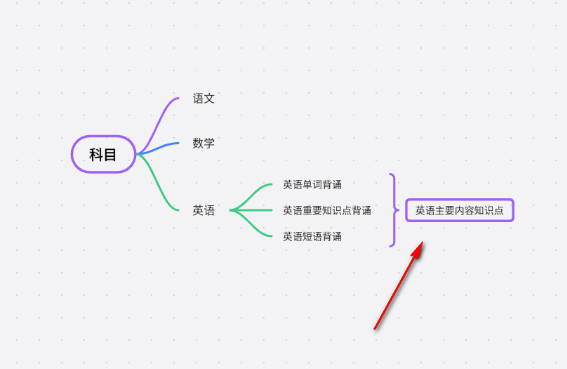
以上就是为您带来的Pixso思维导图在哪里能够添加概要和新加概要操作步骤介绍的全部内容,希望可以解决大家对此的疑惑,为你带来帮助,欢迎大家来到本站阅读浏览!